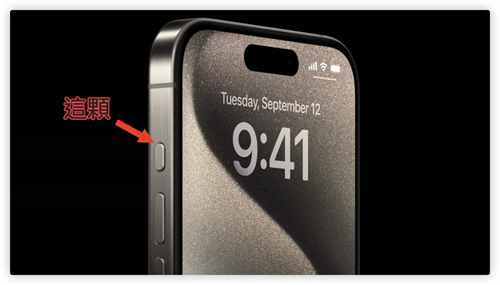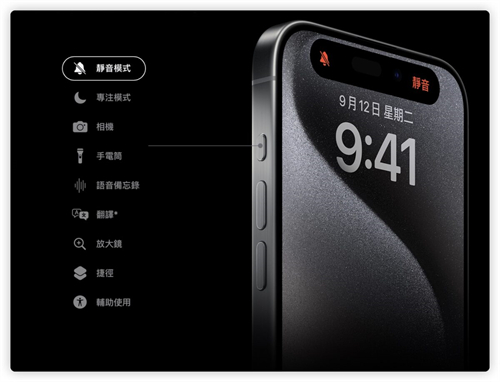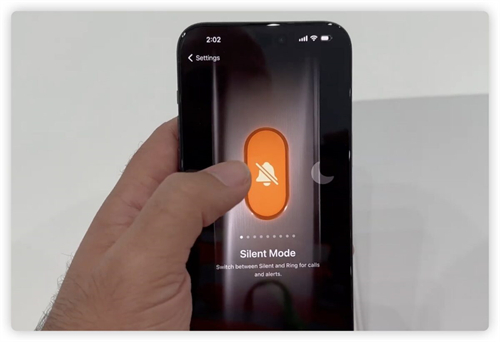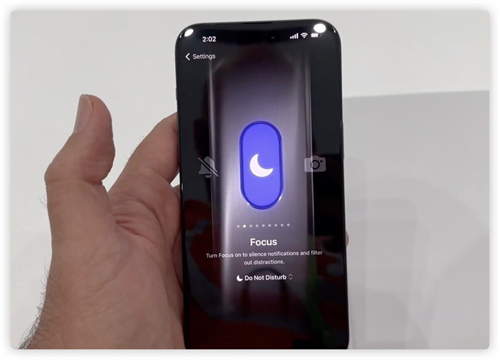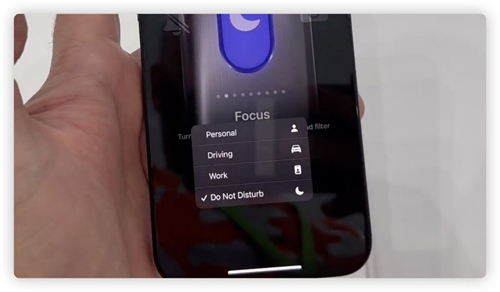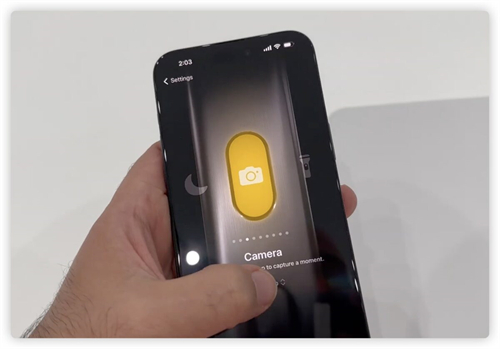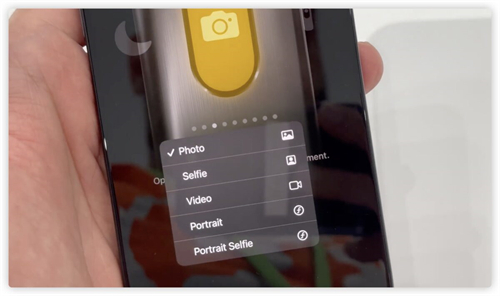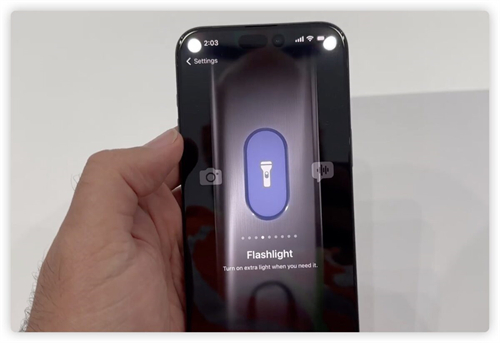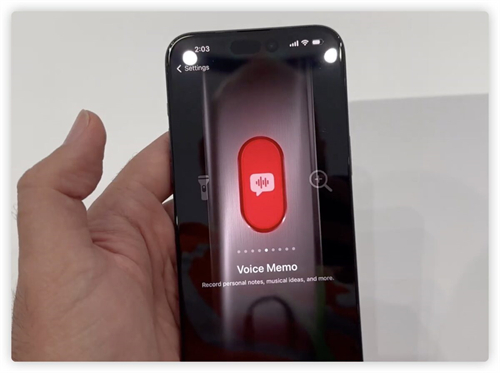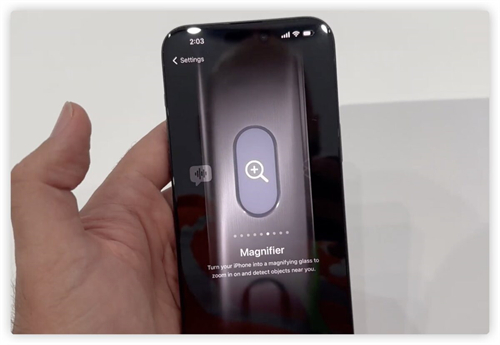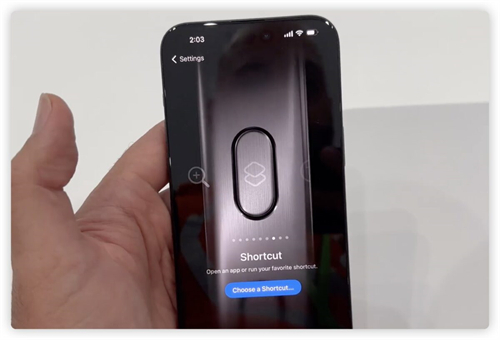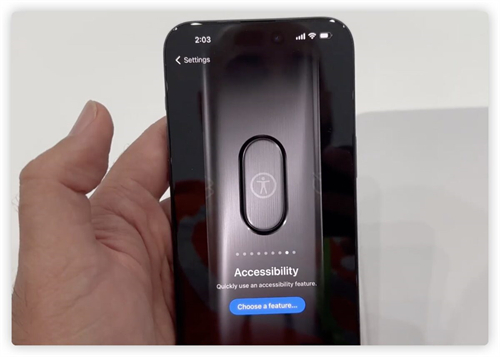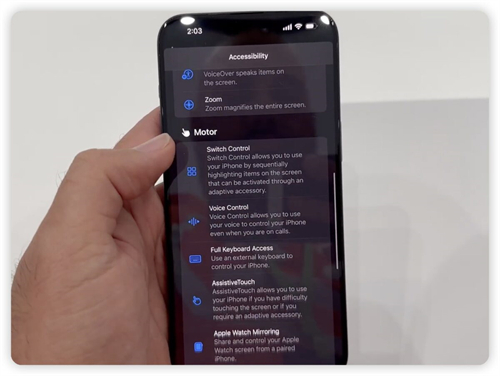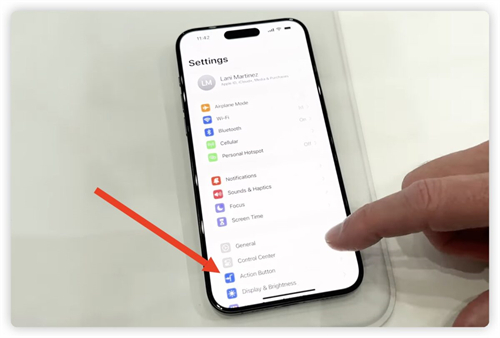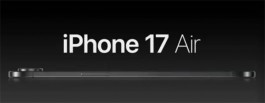苹果今年替 iPhone 15 Pro 加入了一项对于 iPhone 来说的全新功能,就是 Action Button 动作按钮,这个去年已经出现在 Apple Watch Ultra 上的新设计。
那么今年 iPhone 15 加入的动作按钮是什么?有什么功能?要如何设置?今天这边就要帮大家完整介绍。
iPhone 15 Pro 动作按钮是什么?
iPhone 15 Pro 把传统的静音拨片取消,改为一颗实体的按键,这颗按键就是我们这次要介绍的「动作按钮」,而且这颗按钮最初还打算作成物理按钮的形式(像是 iPhone 8 的 HOME 键那样不是一颗真的实体按钮,但按下去会有震动回馈),最后因为技术问题而作罢。
iPhone 15 Pro 上的动作按钮就是可以让你自己设置按下去以后要执行的动作,以苹果在发表会上所说的例子来看,你可以设置点一下就开启相机,然后在相机 App 中再点一下就会变成快门。
总共有 9 种动作可以选择,下面我会再一一介绍这 9 种功能;苹果在发表会上也强调,静音的功能并没有消失,Acrion Button 动作按钮预设的功能就是静音,点一下就可以切换静音开、关。
iPhone 15 Pro 动作按钮的 9 种功能
iPhone 15 Pro 提供了 9 种可以快速取用、启用的动态岛功能,分别是下面这 9 种功能。
01. 静音模式
就像上面提到的,Action Button 点一下就可以快速切换静音功能的开、关,是预设、也是最基本的功能。
02. 专注模式
你可以设置 Action Button 动作按钮变成专注模式的开关,点一下就可以开启专注模式,当你进入公司、回到家中、要开始会议、要开车…等不同情境下就可以一秒切换到专注模式上。
下方还可以让你选择指定要启用哪一个专注模式,不过能够设置的似乎有限,不知道未来是不是可以在其他的设置中自行增加更多的专注模式。
03. 相机功能
你可以设置动作按钮按一下会自动启用相机 App,而且在相机 App 中,Action Button 动作按钮也有两种不同的功能:
拍照快门:短按一下
启动录影:长按一下
而且在相机功能的选项下面,还可以选择是要启动相机 App 的 5 种模式。
拍照
自拍
录影
人像
人像自拍
04. 手电筒
你可以把 Action Button 动作按钮设置为手电筒的开关,这样你不须要在叫出下拉控制中心就可以开启、关闭手电筒。
05. 语音备忘录
把 Action Button 动作按钮设置成语音备忘录以后,只要点一下动作按钮,就会启动语音备忘录,让你可以用最短的时间开始录制你要的内容。
你还会在上方的动态岛上看到录制已经开始了,就可以开始输入内容。
06. 放大镜
把 Action Button 动作按钮设置成放大镜功能以后,点击动作按钮就可以快速叫出放大镜,这个功能对于长辈们可能会非常的好用。
07. 捷径 Shortcut
把 Action Button 动作按钮设置成捷径选项以后,点按动作按钮,预设就会开启捷径 App。
或者你也可以从下面的选择捷径中,指定一个 iPhone 上的捷径,这样当你按下 Action Button 动作按钮,那就是会执行你所选择的捷径。
例如你可以执行「开启 IG App」、「进入省电模式」、「检测 iPhone 电池循环次数」….等等的捷径。
08. 辅助使用
你可以把 Action Button 动作按钮按设置成辅助使用的功能,例如启用听写功能、语音控制、辅助触控….等。
09. 翻译功能
这项功能我觉得也很不错,按一下动作按钮就会启用即时翻译功能,如果你有需要和外国人即时翻译的话,就可以很快的开启翻译功能,但动作按钮的翻译选项要今年晚一点的时候才更新进来。
如何设置 iPhone 15 Pro 的动作按钮
上面看完了 9 种动作按钮的介绍以外,顺便说一下要去哪里设置动作按钮。
如果是使用 iPhone 15 Pro 的机器,在 iPhone 的设置里面就会看到「动作按钮」的 功能,点进去以后就会是上面看到的那些设置画面。
iPhone 15 Pro 动作按钮 9 种功能介绍:总结
以上就是这次跟大家分享的 9 种动作按钮可以设置的功能介绍,我个人是蛮期待通过动作按钮叫出拍照以及捷径功能的,而且搭配捷径的弹性,又可以执行更多不同的脚本,应该会有许多不错的应用,到时候看看有哪些有趣的使用方式再来跟大家分享。